Dostępność Mac OS. Dotychczas sprawdziłem w praktyce, dla czytelników Mój Mac Magazyn dostępność Watch OS i iOS. Dzisiaj przyszła pora na macOS, najbardziej zaawansowany i przyjazny system desktopowy na świecie. Zbiegło się to z aktualizacją mojego Macbooka Air z 2013 roku na nowszy model z 2015 roku (8GB pamięci ram, procesor i5) .

Od końca, czyli dlaczego MacBook Air
Zanim przejdę do dostępności macOS i wypowiedzi Anny Surawskiej o tym jak korzysta z udogodnień dostępności macOS, kilka słów o MacBook Air.
Zapewne zapytacie się: dlaczego dziennikarz technologiczny (czytaj geek) kupuje Macbooka Air w 2017 roku? Toczyłem, mentalną wojnę wybierając właściwy dla siebie model. Byłem nawet zdecydowany na zakup 12-calowego Macbooka z 2016 roku, ale całe szczęście zwyciężył rozsądek. Ponieważ 80 procent czynności, wykonuję na iPadzie Pro 12.9, w wersji maksymalnej: 128 GB pamięci ze wbudowanym modemem LTE.
Poszukiwałem czegoś, co będzie połączeniem stacji bazowej (kopie zapasowe iUrządzeń) i wydajnym narzędziem pracy, osiągającym przyzwoity czas pracy na baterii (12-13 godzin). Obecne modele, czyli 12-calowy MacBook, naczelnego Przemysława Marczyńskiego to z pewnością wczesna (wersja beta) zapowiedź przyszłości, jaka nas czeka, 15-calowy MacBook Pro Retina z 2015 roku obecnie jest najlepszym rozwiązaniem dla profesjonalnych twórców. Nowa seria MacBooków Pro, wymaga sporej odwagi. Mnogość przejściówek, drastycznie krótki czas pracy na baterii i wysoka cena za bazowy model zniechęca nawet największych entuzjastów.
Zakup komputera Apple mógłbym śmiało porównać do deklaracji stylu życia: iMac to stadium szczytowe, maksymalna deklaracja stałości. Techniczny stan nirwany. Podobnie sprawa ma się z makiem mini (ulubionym komputerem inżynierów dźwięku i montażystów). Ludzie pracujący mobilne, technologiczni nomadzi tacy jak ja (często zdarza mi się pracować w pociągach) potrzebują czegoś więcej: właśnie czymś takim jest MacBook Air.
Specjalnie dla czytelników Mój Mac Magazyn, przeprowadziliśmy z Jaromirem noworoczne testy renderowania grafiki na urządzeniach ze stajni Apple: iPadzie Pro 12.9, iPadzie Air 2, iPhonie 7 plus, iPhonie 6s plus, MacBooku Air z 2015 roku (z procesem i5) i MacBooku Air z 2013 roku (z wydajnym procesem i7).
Drugiem testem było porównanie mocy obliczeniowej. Podsumowanie 500 faktur w programie Faqt
Wynik był zdumiewający. iPad Pro 12.9, doskonale poradził sobie z obliczeniem 500 faktur, w tym samym czasie co MacBook Air z procesem i7.
Dostępność Mac OS
Wróćmy jednak do tematu dostępności. Uruchamiamy preferencje systemowe. Wchodzimy w zakładkę dostępności.
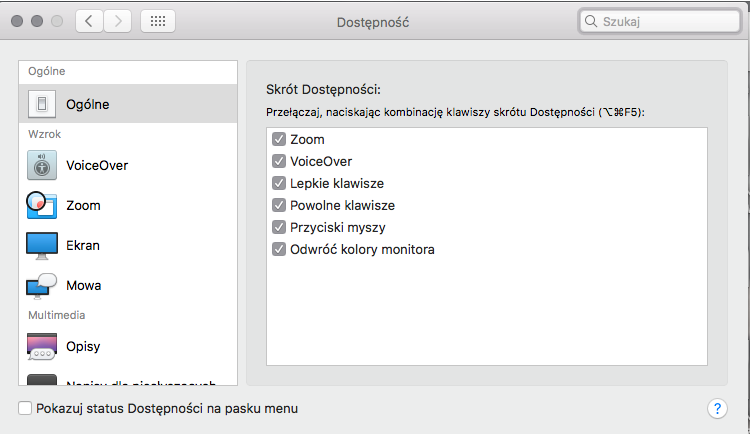
Wita nas jeszcze bardziej rozbudowane menu. W Sekcji ogólne ustawimy skróty dostępności dla Zoom, Voice Over, Lepkie Klawisze (sprawdzałem, przydatne rozwiązanie), powolne klawisze, przyciski myszy, odwróć kolory monitora (przydatne, jeśli mamy problem z odróżnianiem niektórych kolorów).
Voice Over
Tak jak wcześniej pisałem, to według mnie najbardziej rewolucyjne rozwiązania dla wszystkich mac userów, nie tylko osób z niepełnosprawnością. Komputer przeczyta nam zawartość ekranu, opisze wszystko mową i alfabetem Braille’a
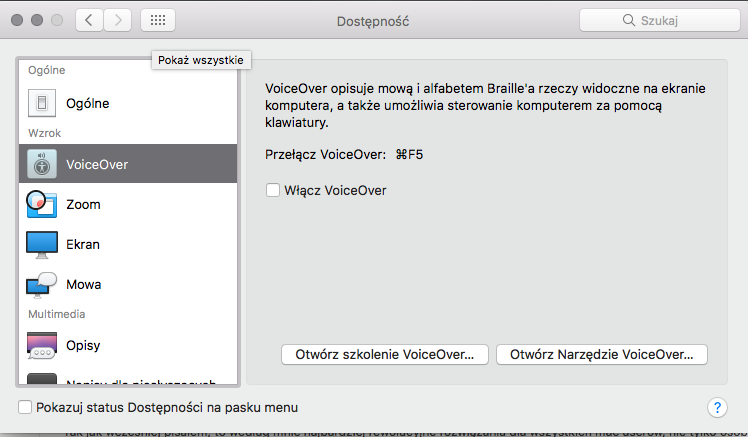
Zoom
Zoom to drugie, zaraz po Voice Over rewolucyjne rozwiązanie dla osób słabowidzących. Zamieni ekran naszego komputera w wielką lupę, zwłaszcza jeśli dysponujemy, zewnętrznym 27- calowym monitorem. Mac OS pozwala na konfigurację specjalnych, skrótów klawiszowych. Określenie zakresu powiększonego obraz: od minimum do maksimum.
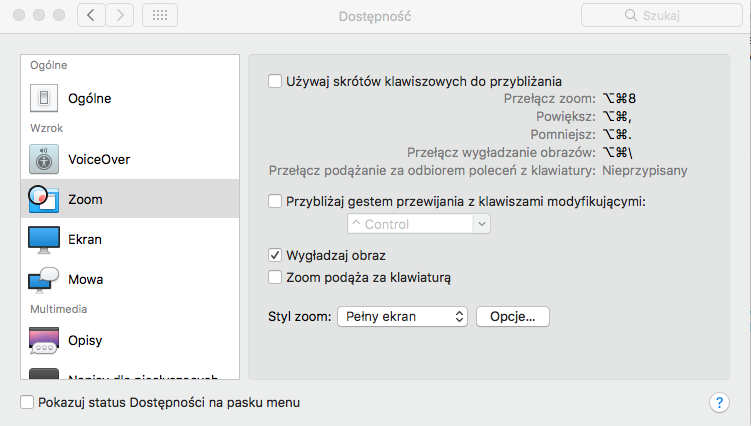
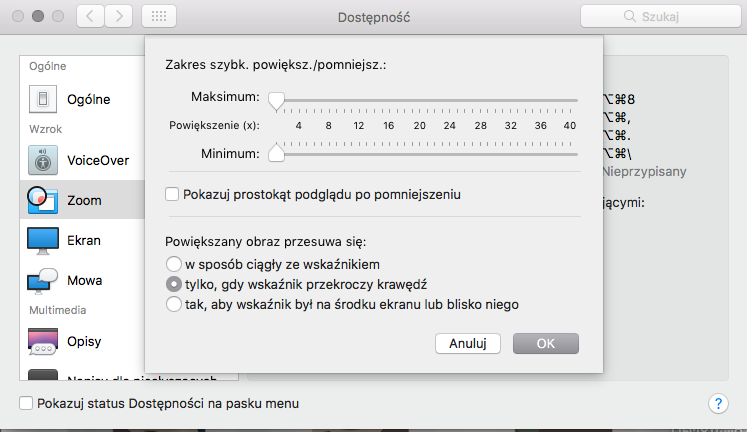
Ekran
W ustawieniach dostępności ekranu spersonalizujemy kolory (odwrócenie koloru). Włączymy, dobrze nam znaną funkcję redukuj ruch, zwiększymy kontrast. Bardziej wymagający użytkownicy mogą przejść do preferencji monitorów.
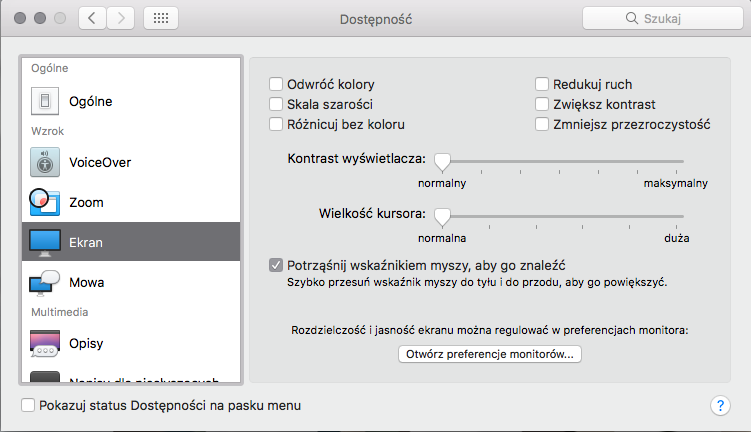
Mowa
Mowa w Mac OS doskonale uzupełnia się z Voice Over. Głos Zofii bądź inny preferowany przez nas. Przeczyta wszystko, co oznaczymy. Sprawdza się to doskonale w przypadku długich i krótkich testów. Pokusiłem się o test, na starym formularzu dla Urzędu Skarbowego i skrypcie z zajęć dla seniorów. Cała zawartość została dokładnie odczytana.
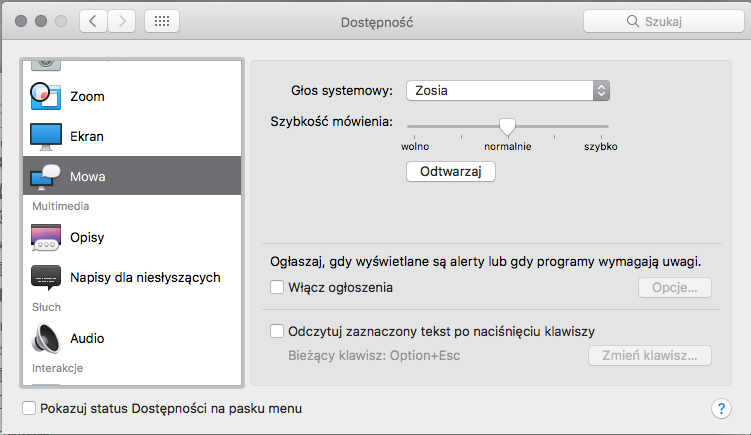
Opisy i napisy dla niesłyszących
Kolejną grupę stanowią opisy i napisy dla osób niesłyszących i niewidomych. Dano nam możliwość sprecyzowania opisów dźwiękowych i napisów dla osób niesłyszących. Włącznie z krojem i wielkością czcionki.
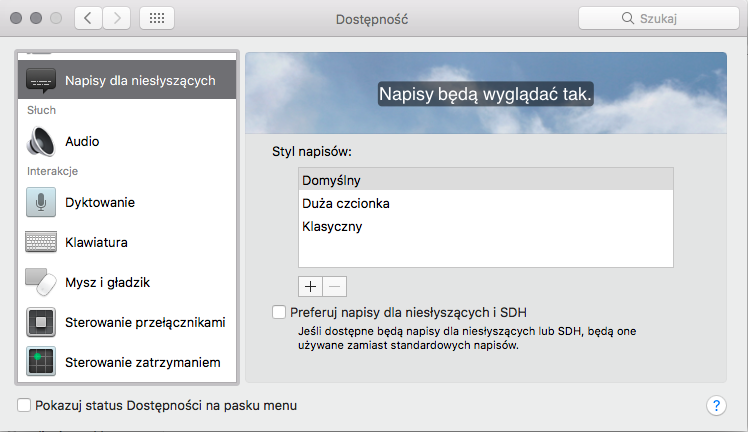
Ostatnią grupę udogodnień zamykają interakcje. Zaawansowane ustawienia klawiatury (lepkie i powolne klawisze), myszki i gładzika, sterowanie przełącznikami i dwie z ważniejszych funkcji.
Sterowanie zatrzymaniem
Wejdźcie na chwilę w ciało osoby z porażeniem kończyn i narządu mowy. Szukając pierwszego przykładu: Stephen Hawking.
Sterowanie zatrzymaniem daje wam możliwość sterowania wskaźnikiem przy użyciu śledzenia ruchów głowy i oczu.
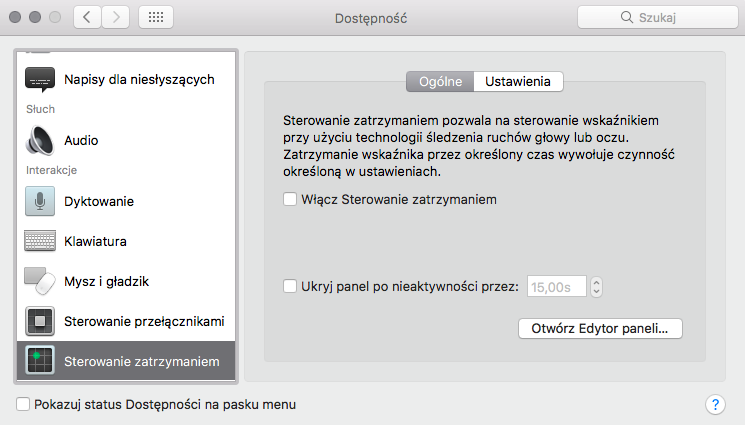
Dyktowanie
Pozwólcie że oddam głos Annie Surawskiej która na codzień korzysta z dyktowania i „lepkich klawiszy”. Napisała tak między innymi pracę inżynierską:
Nasze życie jest pełne zdarzeń i przypadków, które pozytywnie lub negatywnie odmieniają nasz los. Jedną z takich sytuacji jest wypadek komunikacyjny, w którym brałam udział kilkanaście lat temu. Doznałam wówczas urazu kręgosłupa w odcinku szyjnym, a diagnoza zabrzmiała jak wyrok – czterokończynowe porażenie kończyn. Nie poddałam się jednak i po kilku latach po wypadku trafiłam na informatykę – mój wymarzony kierunek.
Podczas studiów byłam typowym użytkownikiem Windowsa i na nim zaczęłam pisać pracę inżynierską, pomimo jego bardzo słabego dostosowania dla osób niepełnosprawnych. Dopiero wspomniana praca o dostosowaniu nowoczesnych technologii do osób niepełnosprawnych otworzyła mi oczy i pozwoliła zobaczyć, jak system Microsoftu jest mało użyteczny, a ile opcji dla osób z różnymi schorzeniami i różnymi stopniami niepełnosprawności zawarł w systemie Apple. Strach przed nowym minął. a Sony Vaio został zastąpiony przez MacBooka 13’’ Late 2013. W tym momencie nastąpiło przebudowanie pracy inżynierskiej w założeniach i napisanie jej od nowa, przy użyciu Pages i ułatwień dla osób niepełnosprawnych o dysfunkcji motorycznej.
W swej niepełnosprawności mam tym łatwiej, że wróciły mi ręce, ale bez dłoni. Jednak tylko lewa ręka jest na tyle silna i „sprawna”, aby obsłużyć komputer. To rodzi ogrom problemów, choćby w najprostszych czynnościach, jak polskie znaki dialektyczne, czy wielkie litery. W tym momencie z pomocą przychodzą „lepkie klawisze”. Podobna funkcja jest w Windowsie, ale jest ona bardzo ułomna. W systemie z Redmond można ją włączyć kilkukrotnym kliknięciem klawisza Shift. Jednak bardzo łatwo ją niechcący wyłączyć, często przestaje działać prawidłowo, z sobie tylko tylko znanych powodów, a dźwięk informujący o użyciu lepkiego klawisza „pyka” tylko chwilę po włączeniu. macOS rozwiązał to inaczej. Funkcja działa niezawodnie w tle, a wywołanie klawisza funkcyjnego wywołuje nie tylko dźwięk, ale również wyświetla na ekranie określony symbol. To świetne rozwiązanie, gdyż od razu wiadomo, jaki klawisz jest przyklejony i zapobiega przypadkowemu użyciu skrótu. Warto zwrócić uwagę, że w odróżnieniu od rozwiązania zastosowanego w Windowsie, „przyklejone klawisze” Apple mają jeszcze jedną zaletę, której wartości nie da się ocenić – pozwala panować nad klawiszami funkcyjnymi nie tylko osobie z dysfunkcją motoryczną, ale co najważniejsze, osobie z jednoczesnymi dysfunkcjami motorycznymi i słuchu.
Równie istotnym narzędziem jest dla mnie dyktowanie tekstu, dzięki któremu kontynuowałam pisanie pracy inżynierskiej, gdy nadchodził okres gorszego samopoczucia i cieżko było mi ruszyć ręką. Funkcja ta nie jest doskonała, w dyktowanym tekście pojawiały się błędy, ale ich poprawianie było i tak mniej uciążliwe, niż pisanie wszystkiego przy użyciu klawiatury. Obecnie nie używam tej funkcjonalności tak często, ale nie zmieniło to mojego zdania o niej. Dla wielu osób niepełnosprawnych, komputer jest jedynym oknem na świat. Przy porażeniu kończyn górnych funkcje dyktowania tekstu pozwoli nie tylko napisać prosty dokument, ale również teks na bloga, notkę w pamiętniku, pracę naukową czy nawet książkę.
Te dwa przykłady wyraźnie pokazują, że osoba niepełnosprawna nie będzie nią, dopóki będzie mogła bez jakichkolwiek przeszkód obsługiwać urządzenia i systemy informatyczno-telekomunikacyjne. Odpowiednio przystosowany komputer lub telefon komórkowy oraz dostosowane oprogramowanie, pozwoli takiej osobie na niezależność i nieograniczone możliwości rozwoju. W tym właśnie momencie największą rolę odgrywają specjaliści projektujący nowe urządzenia i aplikacje, bo tylko dzięki nim bez znaczenia będzie, jak poważną dysfunkcję posiada użytkownik ich produktu
Dziękuję Annie za pełny opis i analizę różnic dostępności systemów z Redmond i Cupertino. Tradycyjnie zachęcam czytelników Mój Mac Magazyn, do dyskusji w komentarzach.
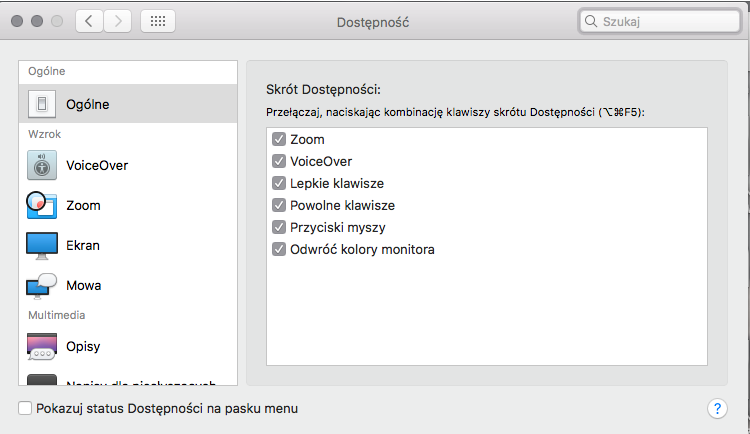

0 komentarzy